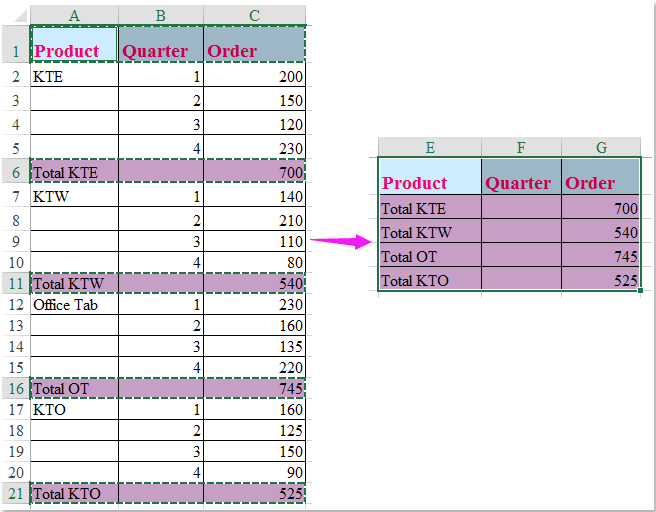Làm cách nào để trả về giá trị ô mỗi năm hoặc hàng thứ n trong Excel?
Trong một trang tính, làm thế nào bạn có thể trả lại và liệt kê các giá trị từ mỗi ô thứ năm hoặc thứ n như ảnh chụp màn hình sau được hiển thị, để sao chép từng ô một sẽ lãng phí rất nhiều thời gian. Bài viết này, tôi sẽ giới thiệu một số thủ thuật nhanh chóng để giải quyết vấn đề này trong Excel.

Quay lại và liệt kê mỗi giá trị ô năm hoặc thứ n với công thức
Quay lại và liệt kê mỗi giá trị ô, hàng hoặc cột năm hoặc thứ n với Kutools cho Excel
Quay lại và liệt kê mỗi giá trị ô năm hoặc thứ n với công thức
Để trích xuất mỗi năm hoặc ô thứ n từ một cột, bạn có thể áp dụng công thức đơn giản sau:
Nhập công thức này: = OFFSET ($ C $ 1, (ROW () - 1) * 5,0) vào ô F1, và sau đó kéo chốt điền xuống các ô bạn muốn áp dụng công thức này và mỗi năm giá trị ô từ cột C đã được trả về trong cột F, xem ảnh chụp màn hình:
Chú thích: Trong công thức trên, C1 là ô bắt đầu của cột mà bạn muốn trích xuất mọi giá trị thứ n, số 5 là số khoảng thời gian, bạn có thể thay đổi chúng theo nhu cầu của mình.

Quay lại và liệt kê mỗi giá trị ô, hàng hoặc cột năm hoặc thứ n với Kutools cho Excel
Nếu bạn có Kutools cho Excel, Với khả Chọn Hàng & Cột Khoảng cách tiện ích, bạn có thể nhanh chóng chọn mọi ô, hàng hoặc cột thứ n khi bạn cần, sau đó sao chép và dán chúng vào bất cứ đâu bạn cần.
| Kutools cho Excel : với hơn 300 bổ trợ Excel tiện dụng, dùng thử miễn phí không giới hạn trong 30 ngày. |
Sau khi cài đặt Kutools cho Excel, vui lòng làm như sau:
1. Chọn phạm vi dữ liệu mà bạn muốn trả lại sau mỗi 5 hàng và nhấp vào Kutools > Chọn > Chọn Hàng & Cột Khoảng cách, xem ảnh chụp màn hình:
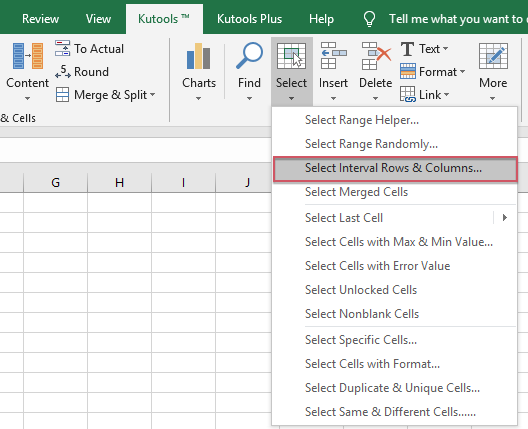
2. Trong cửa sổ bật ra Chọn Hàng & Cột Khoảng cách hộp thoại, chọn Hàng tùy chọn từ Chọn và sau đó nhập số khoảng thời gian và số hàng bạn muốn chọn vào Khoảng thời gian của và Hàng các hộp văn bản riêng biệt, xem ảnh chụp màn hình:
3. Sau đó nhấn vào Ok và mỗi 5 hàng đã được chọn cùng một lúc, sau đó hãy sao chép và dán chúng vào một ô mà bạn muốn xác định kết quả, xem ảnh chụp màn hình:
Tải xuống và dùng thử miễn phí Kutools cho Excel ngay!
Công cụ năng suất văn phòng tốt nhất
Nâng cao kỹ năng Excel của bạn với Kutools for Excel và trải nghiệm hiệu quả hơn bao giờ hết. Kutools for Excel cung cấp hơn 300 tính năng nâng cao để tăng năng suất và tiết kiệm thời gian. Bấm vào đây để có được tính năng bạn cần nhất...

Tab Office mang lại giao diện Tab cho Office và giúp công việc của bạn trở nên dễ dàng hơn nhiều
- Cho phép chỉnh sửa và đọc theo thẻ trong Word, Excel, PowerPoint, Publisher, Access, Visio và Project.
- Mở và tạo nhiều tài liệu trong các tab mới của cùng một cửa sổ, thay vì trong các cửa sổ mới.
- Tăng 50% năng suất của bạn và giảm hàng trăm cú nhấp chuột cho bạn mỗi ngày!